ベジェ曲線は、デザインやエンジニアリングにおいて欠かせない曲線描画の手法です。グラフィックソフトやCADツールで利用されるベジェ曲線は、その柔軟性と操作性から、ロゴデザイン、アニメーション、機械設計など幅広い分野で活用されています。
本記事では、ベジェ曲線の基礎知識から具体的な書き方、便利なソフトウェアまで理解しやすい形で解説します。
1. ベジェ曲線とは?
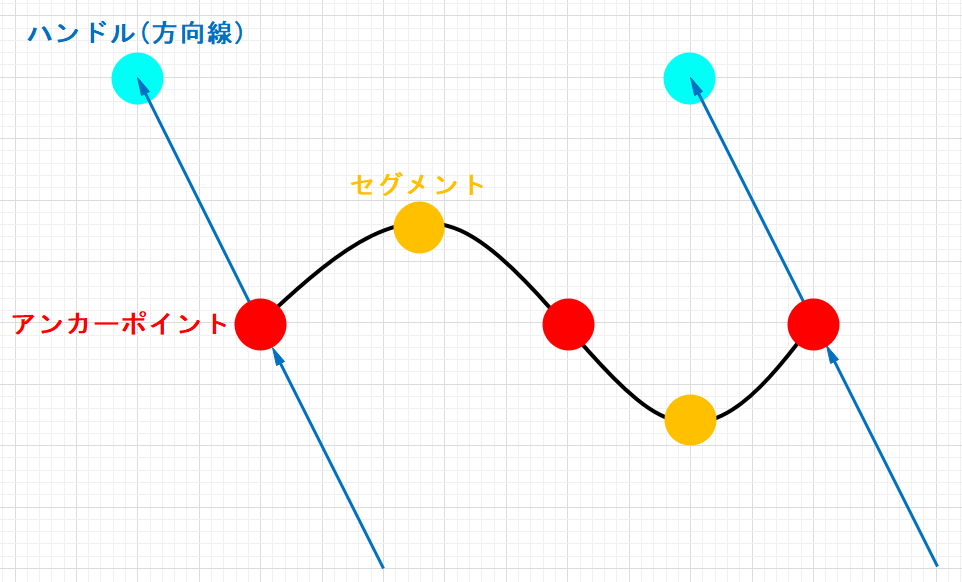
1.1 定義
ベジェ曲線は、数学的な方程式によって定義される曲線で、制御点(アンカーポイント)を操作することで形状を自由に変えられる特徴を持っています。この手法は、グラフィックや工業デザインで多用される「スプライン曲線」の一種です。
1.2 歴史
ベジェ曲線は、フランスの自動車メーカー「ルノー」のエンジニアであったピエール・ベジェによって1962年に開発されました。当初は車体設計に用いられていましたが、その後、グラフィックデザインやコンピュータグラフィックスにおいても広く普及しました。
1.3 応用
ベジェ曲線を応用すると以下のようなメリットがあります。
- 柔軟なデザイン:制御点とハンドルを調整することで、自由度の高い曲線が描ける。
- 高精度:数学的な定義に基づいているため、滑らかで正確な曲線を作成できる。
- 操作性:直感的な操作で曲線を描けるため、効率的なデザインが可能。
- データの軽量化:少ないデータ量で複雑な曲線を表現できる。
主に次のような分野で活用されています。
- ロゴデザイン:複雑な形状の曲線をスムーズに描ける
- アニメーション:オブジェクトの移動パスや形状変化を制御する
- CAD/CAM:部品の形状設計やモデリング
- ゲーム開発:グラフィックスやパスの設計
2. ベジェ曲線の種類
ベジェ曲線は、複雑な凹凸を持つ曲線でも、制御点の座標と関数により指定した点を結ぶ滑らかな曲線を表現できます。また、パソコン上で編集可能な自由曲線を描く手法として、CADやドローソフト、ベクター画像、フォントなどで広く普及しています。
ベジュ曲線には、制御点の数に応じて次の3種類があります。
2.1 線形ベジェ曲線
最も基本的な形式で、2つの制御点を直線で結びます。変化させる点がないため、曲線ではなく直線そのものになります。
2.2 二次ベジェ曲線
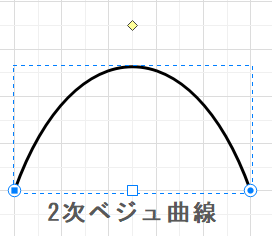
3つの制御点を用いる形式です。中央の制御点が曲線の方向や形状を決定します。平滑で自然なカーブを描くことができ、ロゴデザインや基本的なグラフィック作成に適しています。
二次ベジェ曲線の実用例
- ロゴデザイン:シンプルなカーブを利用して企業やブランドのロゴマークをデザインする際に使用されます。
- 簡単なグラフィック:曲線を強調するアイコンやバナー、ウェブデザインの装飾に活用されます。
- 機械部品の設計:部品の断面やエッジ部分に自然な曲線を取り入れる際に役立ちます。
2.3 三次ベジェ曲線
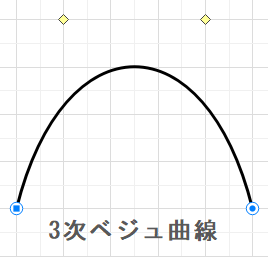
4つの制御点を持つ形式で、最も一般的に使用されます。三次ベジェ曲線は非常に柔軟で、複雑な形状や滑らかな曲線を描くのに適しています。
三次ベジェ曲線の実用例
- ロゴデザイン:デザイナーが企業のイメージを表現する際、なめらかで美しい曲線を簡単に描けるツールです。世界的な企業のロゴにも使用されています。
- ウェブデザインとUI:ボタン、アイコンなどの自然な曲線に効果的な要素として使用されています。
- 自動車デザイン:車の美しいボディラインを、コンピューター上で思い通りに描くための設計でイメージに合わせた曲線を作れます。
3. ベジェ曲線の構造
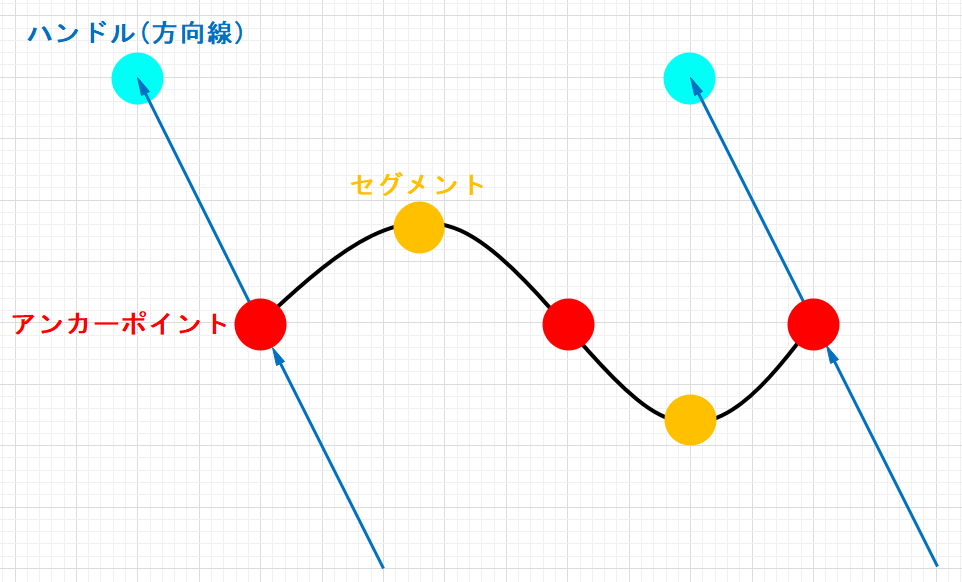
ベジェ曲線は、以下の3つの主要な要素で構成されています。
1. アンカーポイント
ベジェ曲線の「始点」と「終点」になるポイントです。
このポイントは曲線の基本的な形状を決定し、直線やカーブを描くための基準点となります。アンカーポイントの数が増えるほど、複雑な曲線や形状を作成できます。また、デザイン作業ではポイントを適切に配置することでシンプルかつ正確な曲線を描けるため、操作の基本となる要素です。
2. セグメント
アンカーポイント同士を結んだ部分であり、ベジェ曲線そのものを表します。
セグメントは「二次」「三次」といった種類に分かれ、どの種類のベジェ曲線を使用するかによって形状や精度が変わります。例えば、二次ベジェ曲線では滑らかな単純なカーブが描ける一方、三次ベジェ曲線ではより複雑で自然な形状のカーブを作成することができます。デザインや設計のニーズに応じて、セグメントの形状を使い分けることがポイントです。
3. ハンドル(方向線)
アンカーポイントから伸びる補助線のことで、ベジェ曲線の「方向」や「強さ」を調整する役割を果たします。
このハンドルを動かすことで、曲線の傾きやカーブの大きさを細かくコントロールできます。ハンドルを長く引き出すと緩やかなカーブが描かれ、短くすると急なカーブになります。特に三次ベジェ曲線では、ハンドルの調整が複雑な曲線の作成に欠かせない要素となります。
実践的なポイント
・アンカーポイントを最小限に:ポイントが多いと操作が難しくなるため、必要最低限にすることで美しい曲線が描けます。
・ハンドルの使い方:方向線のバランスを保つことで、自然で滑らかなカーブが仕上がります。
・作業効率の向上:複数のポイントやハンドルを一括操作する機能を使うことで、効率的なデザインが可能になります。
ベジェ曲線の構造を理解することで、デザイン作業がより品質の高い成果物を作成できるでしょう。
4. ベジェ曲線の書き方とコツ
ベジェ曲線を描くためのツールとして「EdrawMax」を例に取り上げ、基本的な操作手順を以下に説明します。
1.ツールの選択
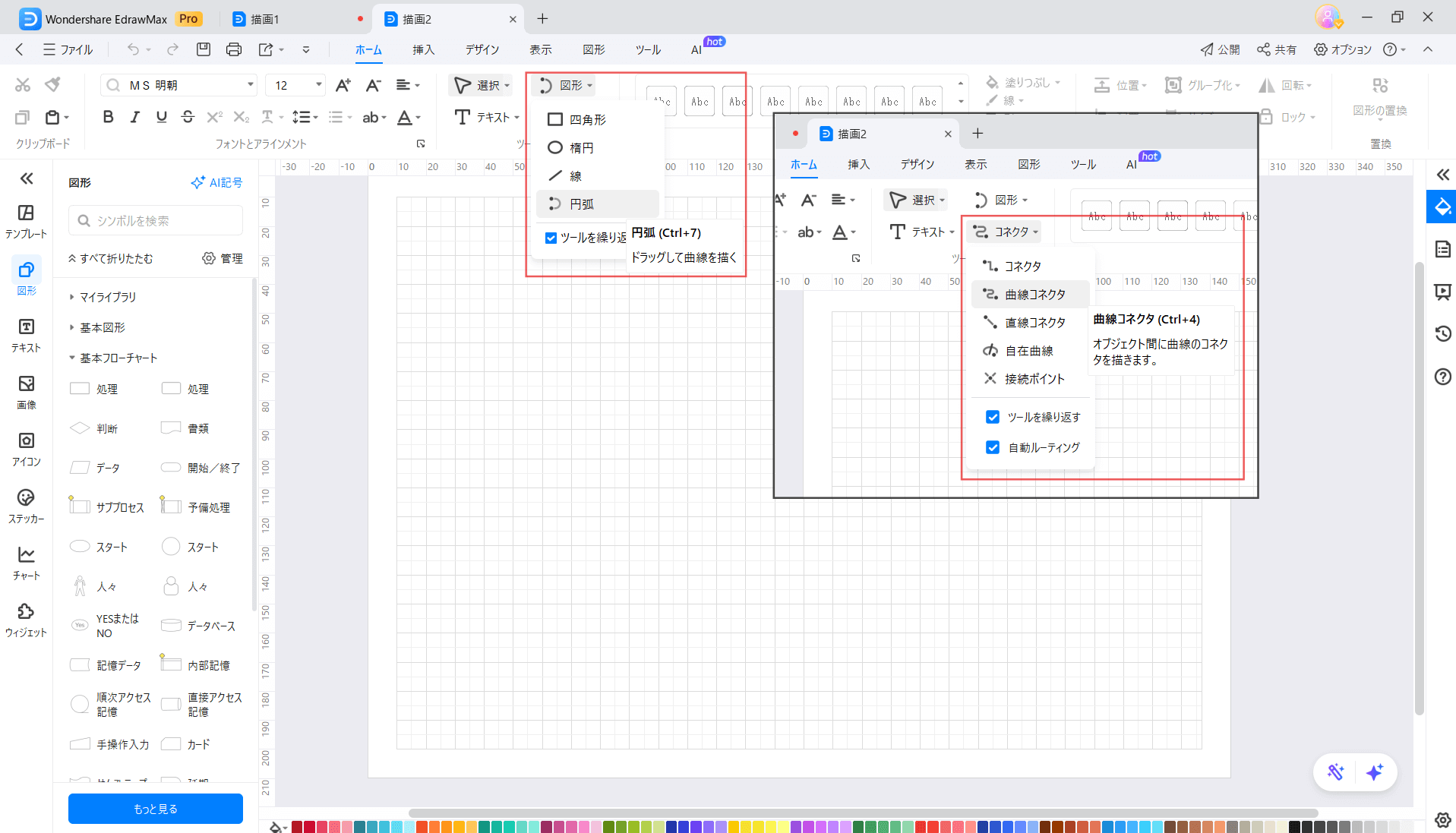
EdrawMaxのホームのツールタブから図形の「円弧」や「曲線コネクタ」を選択します。
2.アンカーポイントの配置
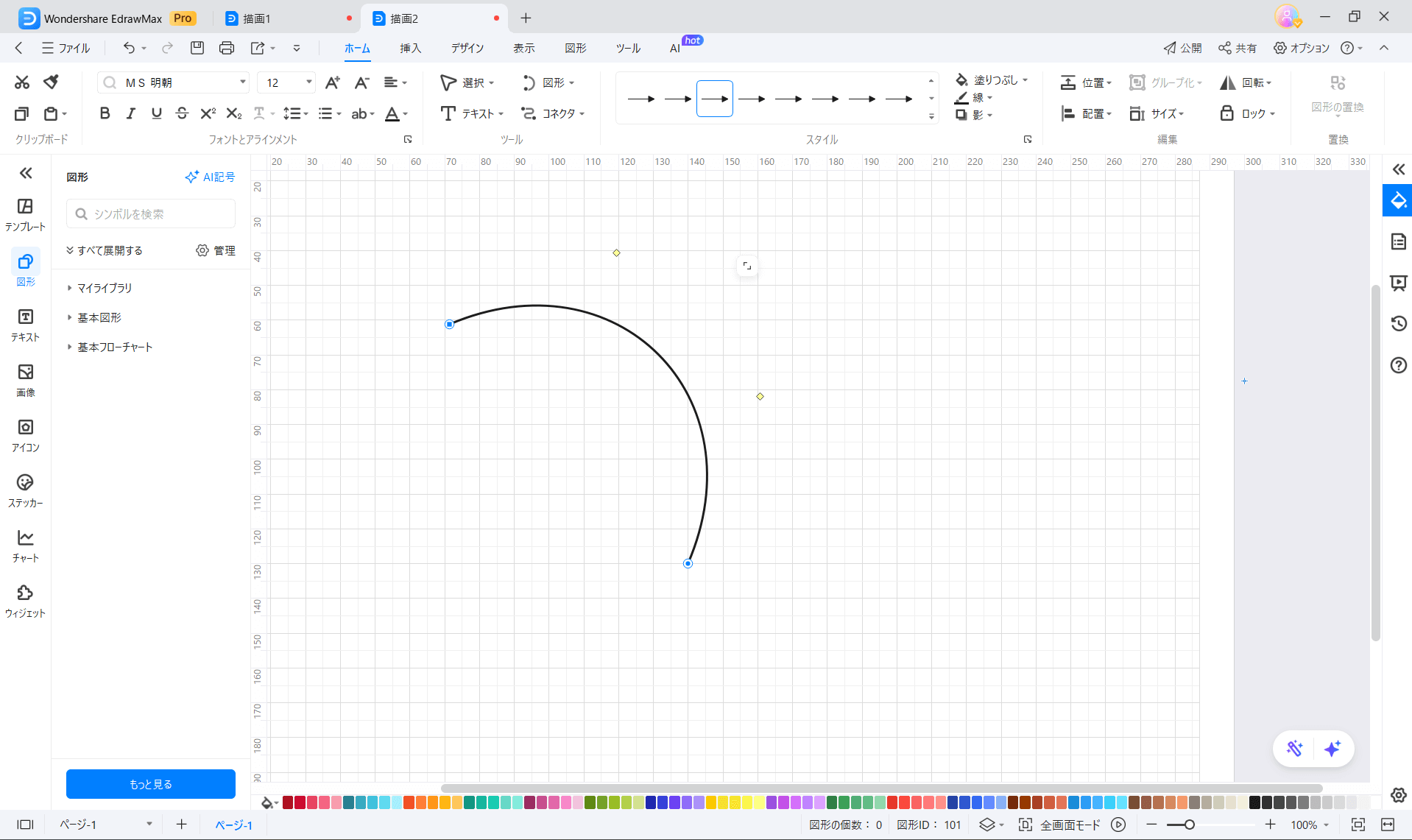
ベジェ曲線の始点と終点をクリックしてアンカーポイントを配置します。
3.ハンドルの操作
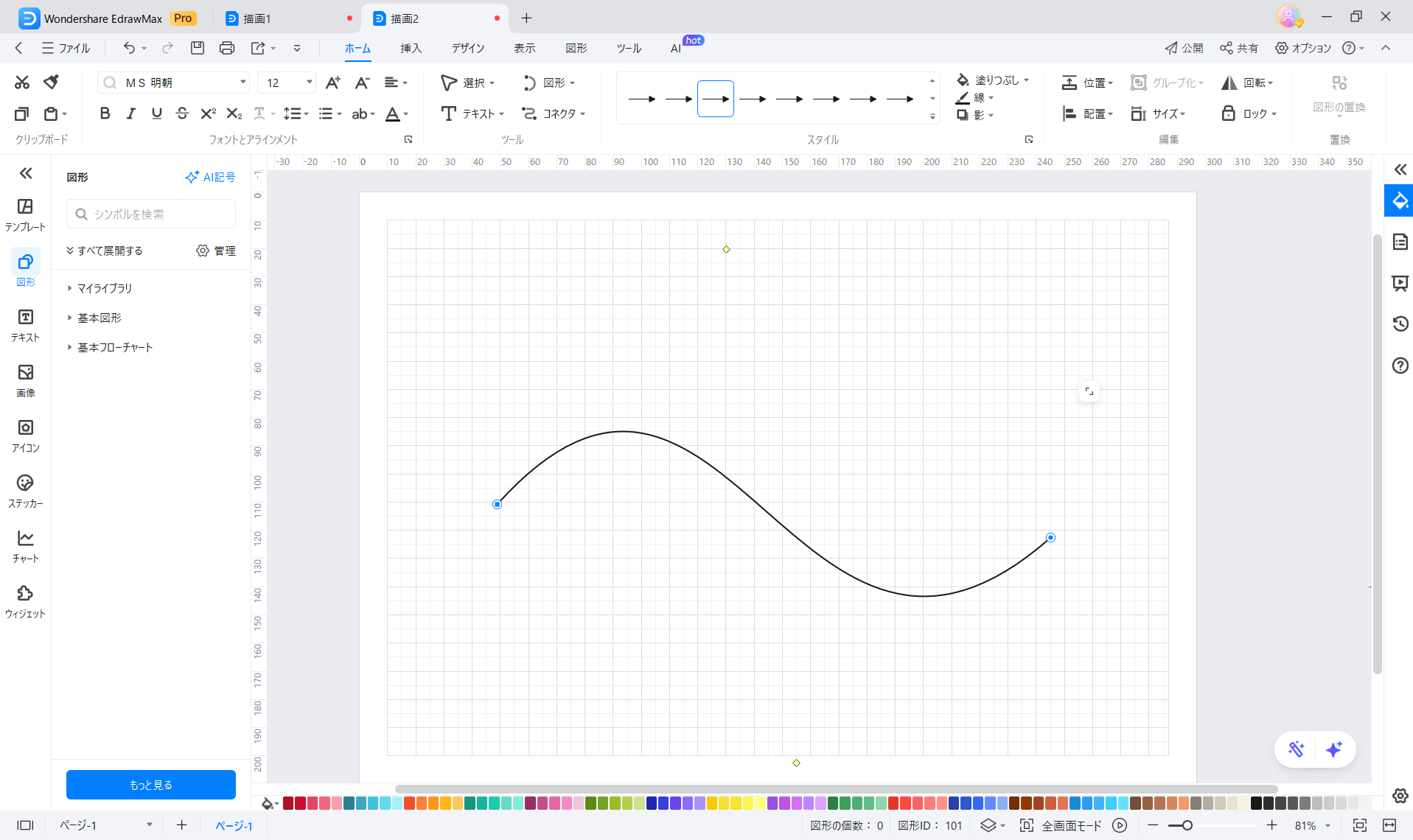
配置したアンカーポイントのハンドルをドラッグして方向線を調整します。これにより、曲線の角度やカーブの大きさを決定できます。
4.曲線の調整
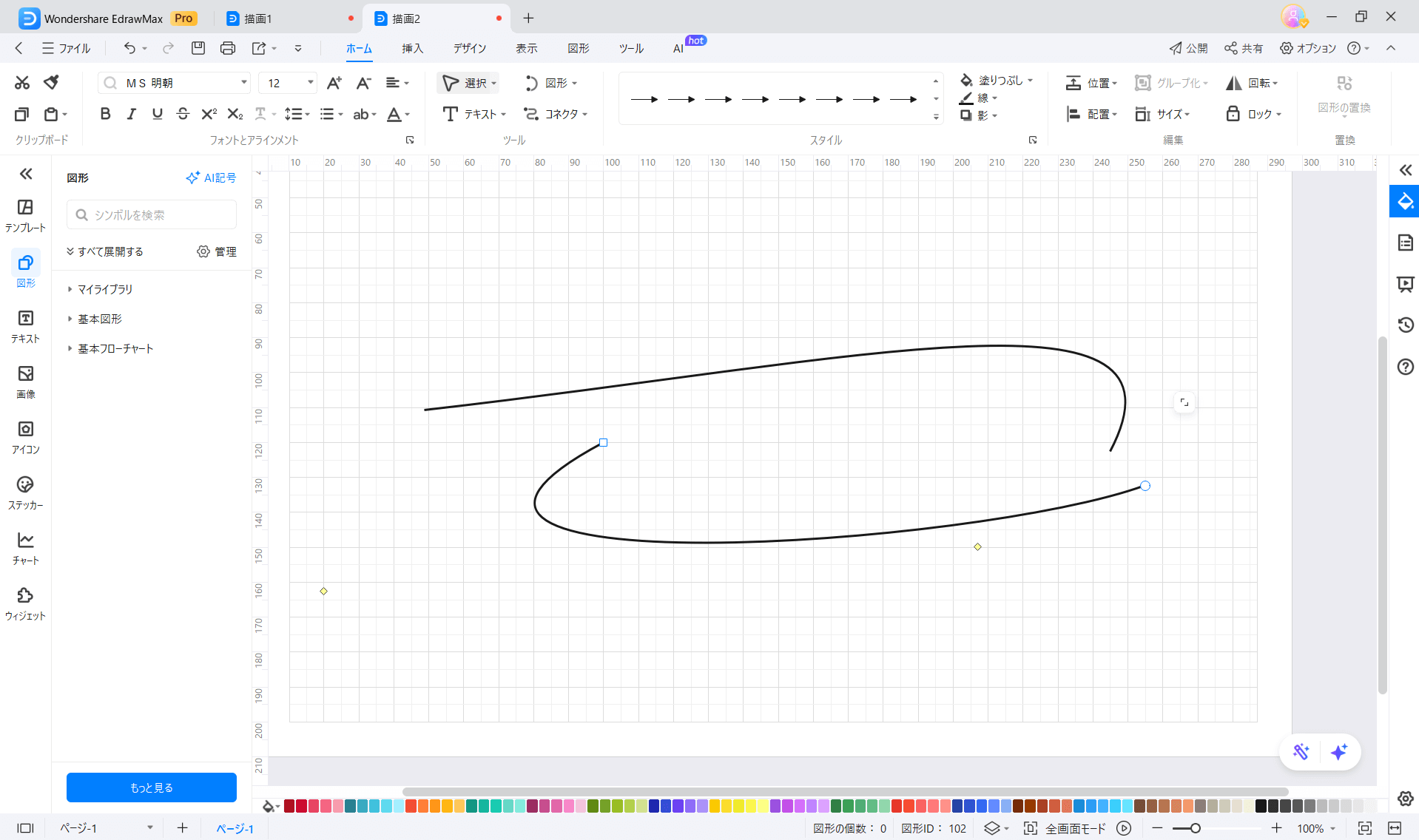
必要に応じてアンカーポイントやハンドルの位置を微調整し、滑らかな曲線を描きます。
書き方のコツ
- アンカーポイントを最小限にする:アンカーポイントの数が少ないほど、曲線は滑らかで調整が容易です。過剰なポイントは避けましょう。
- ハンドルを正確に操作する:ハンドルの方向と長さを調整することで、自然なカーブを作成できます。ハンドルを均等に配置すると左右対称の曲線が描けます。
- ズーム機能を使用して微調整:ズームインすることで、細かい部分の調整が正確に行えます。
5. ベクタードローソフトEdrawMax
ベジェ曲線を描くためのソフトウェアとして、EdrawMaxは多機能で直感的な操作ができるツールとなっています。以下に、EdrawMaxの主な特徴を紹介します。
1. コスパ
EdrawMaxは、多くのツールに比べてコストパフォーマンスが高い点が魅力です。一度の購入で多くの機能を利用できるため、初心者から上級者まで幅広い層に適しています。
|
ベクタードローソフト |
値段 |
|
EdrawMax |
年間プラン9800円、永久ライセンス19600円 |
|
Adobe Illustrator |
月額プランは3,828円、年間プラン(一括払い)は28,776円 |
|
CorelDRAW |
買い切り版は82,500円、年間プランは月額3,438円 |
2. 豊富なテンプレートや素材
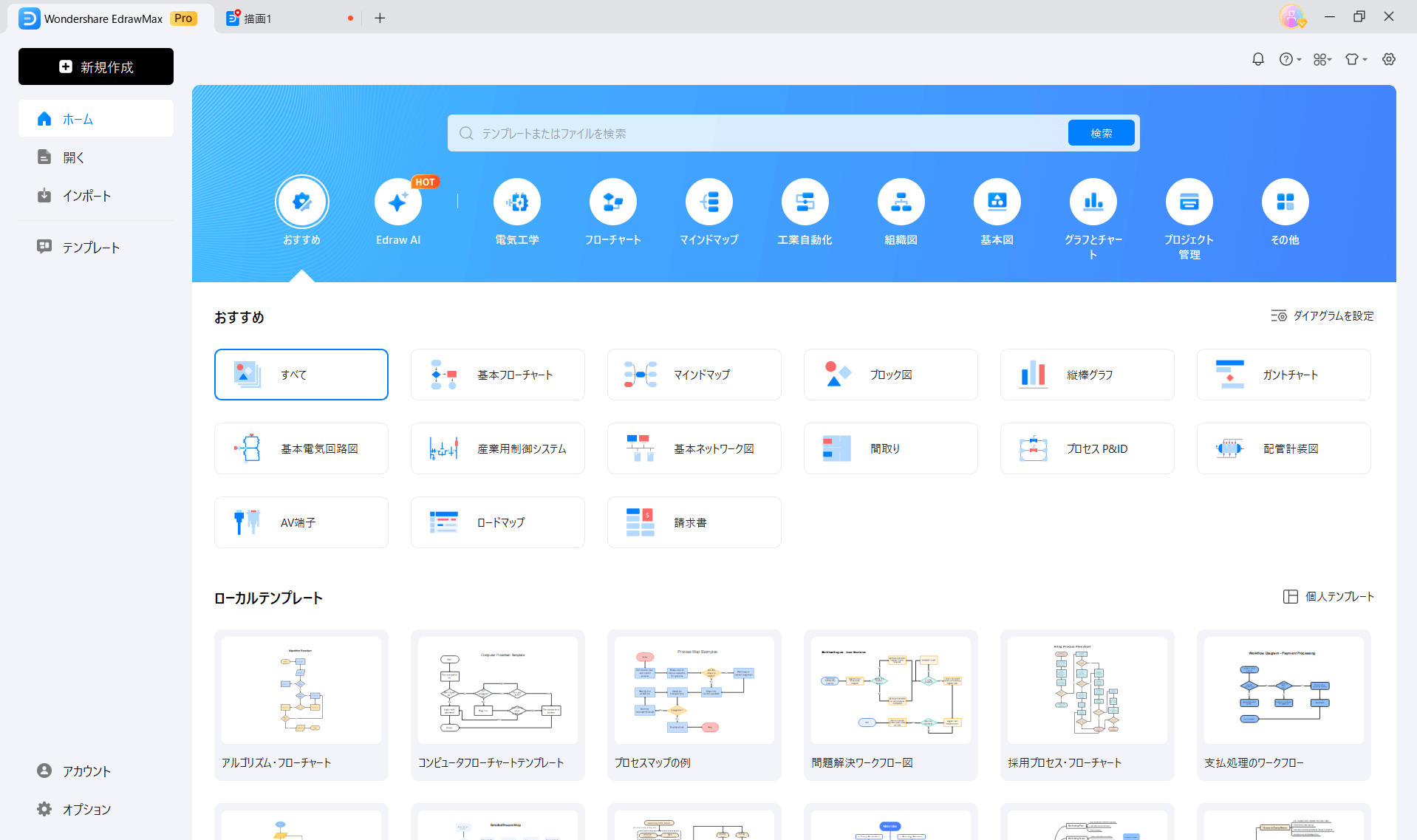
EdrawMaxには、デザイン作業を効率化するためのテンプレートや素材が豊富に揃っています。これにより、ゼロから始める手間を省き、短時間で高品質な成果物を作成できます。
3. SVG(ベクター形式)の入力と出力
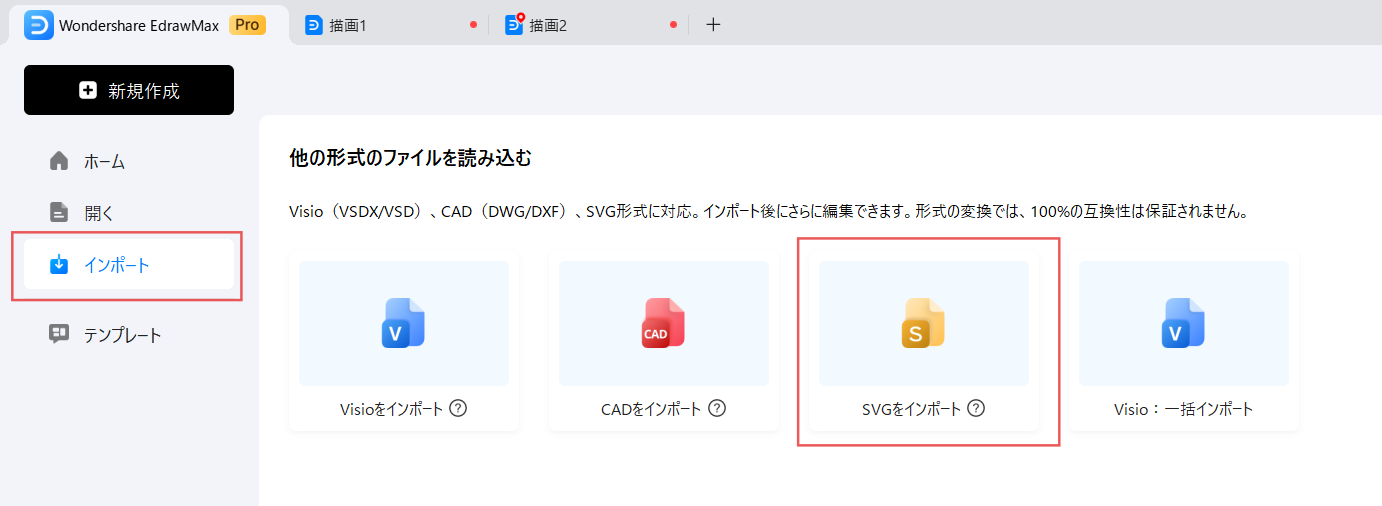
作成したデザインをSVG形式でエクスポートできるため、他のソフトウェアとの連携がスムーズです。また、他のツールで作成したデザインをインポートして編集することも可能です。
4. AI描画機能
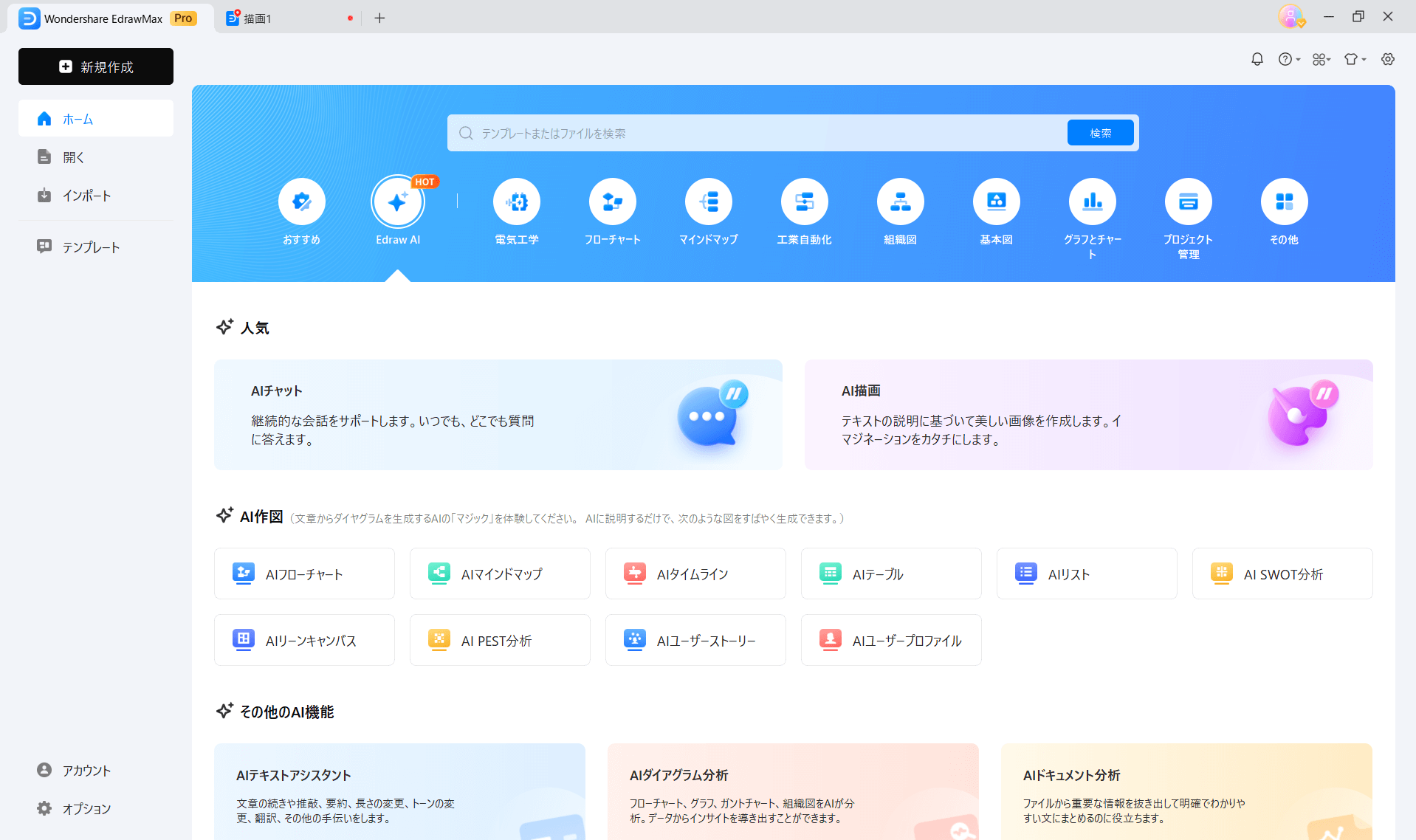
AIを活用した描画支援機能により、初心者でもプロのようなデザインを作成できます。自動補正や推奨デザイン案の提示など、効率的なデザイン作業をサポートします。
6. ベジェ曲線に関するよくある質問
6.1 ベジェ曲線を描画するためのソフトウェア
ベジェ曲線を描画するためには、EdrawMaxのほかにもAdobe IllustratorやCorelDRAWなどのソフトウェアがあります。各ツールには独自の機能があり、用途や予算に応じて選択することができます。
6.2 スプライン曲線との違い
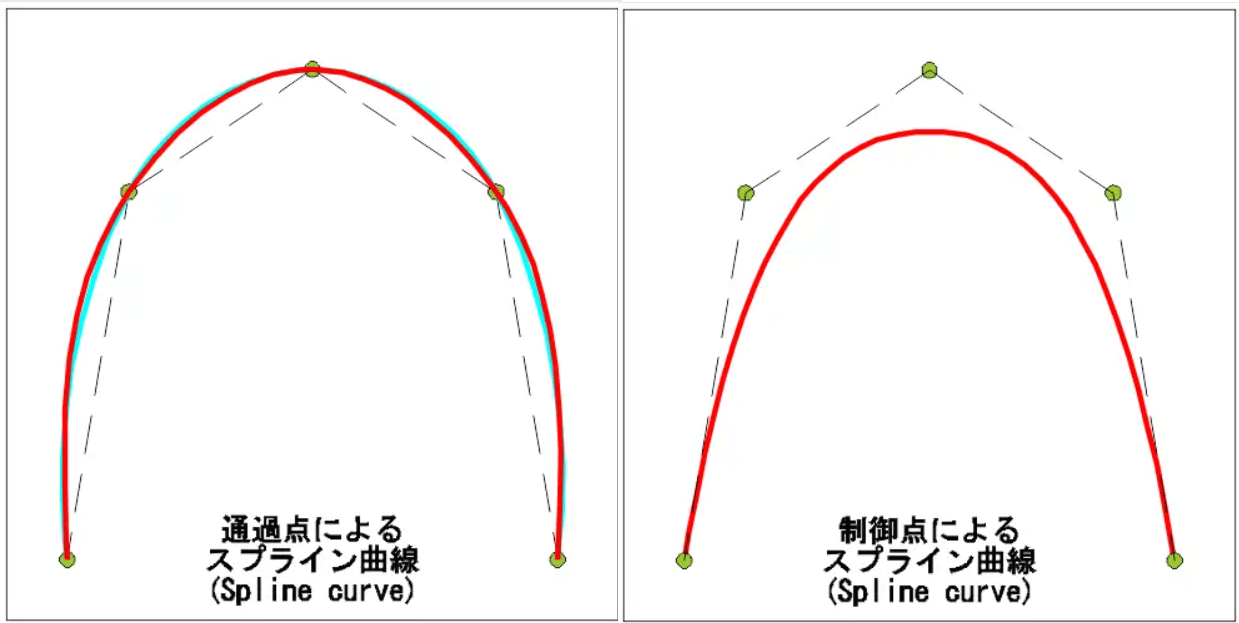
引用元:MCOO
スプライン曲線は、複数の制御点を通過するように描かれる曲線です。一方、ベジェ曲線は制御点の間を滑らかに結ぶ曲線であり、制御点そのものを通過しない場合があります。この違いにより、デザインの自由度や曲線の特性が異なります。
まとめ
ベジェ曲線は、デザインや設計において柔軟かつ高精度な曲線を描くための強力なツールです。
その特徴には、滑らかな曲線を簡単に描ける点や、高い応用性が挙げられます。機械図面やロゴデザイン、アニメーション制作など、さまざまな分野で利用されています。また、「EdrawMax」を使うことで効率的な成果物を作成できます。
「EdrawMax」の無料体験版を利用することで、ソフトウェアの機能や使い勝手を是非確認してみてください。